محبوب
AnyRec Video Converter
أضف النصوص والتسميات التوضيحية والأشكال والعناوين الفرعية إلى الفيديو الخاص بك.
تحميل آمن
خطوات سهلة لإضافة نص على CapCut على أنظمة Windows / Mac / iOS / Android
يعني إنشاء مقطع فيديو أنه يجب عليك التجربة وإضافة أي شيء إلى المقطع. واحدة من أفضل الإضافات هي إضافة نص في CapCut في مقاطعك ، مما يجعلها تبرز أكثر. أو ، إذا لم تكن قد جربت هذا بعد ، فيمكن أن يمنحك إحساسًا جديدًا بمشروعك. لحسن الحظ ، يمنحك استخدام محرر فيديو مثل CapCut حرية تحرير مقطع فيديو على جهاز كمبيوتر أو جهاز محمول. فيما يلي كيفية إضافة نص على إصدارات الأجهزة المحمولة وسطح المكتب CapCut.
قائمة الدليل
الجزء 1: كيفية إضافة النص وتحريره في CapCut [كمبيوتر / هاتف محمول] الجزء 2: استخدم AnyRec كبديل على الكمبيوتر لإضافة نص الجزء 3: الأسئلة الشائعة حول إضافة نص في CapCutالجزء 1: كيفية إضافة النص وتحريره في CapCut [كمبيوتر / هاتف محمول]
منذ إطلاقه في عام 2020 ، أصبح CapCut أحد أكثر التطبيقات شهرة لتحرير الفيديو. إنه محرر فيديو مجاني تم إنشاؤه بواسطة نفس شركة TikTok. يحتوي على واجهة بسيطة ولكنها مليئة بالميزات مثل مجموعات متنوعة من المرشحات والتأثيرات والانتقالات والرسوم المتحركة. ولأنه يحتوي على إصدارات سطح المكتب والتطبيق ، سيعرض هذا الجزء عروض توضيحية منفصلة لكيفية عمل تراكب النص على CapCut للكمبيوتر والهاتف الذكي.
أضف نصًا في CapCut على جهاز الكمبيوتر / جهاز Mac
إصدار سطح المكتب من CapCut متاح لأجهزة الكمبيوتر الشخصية و macOS. على عكس التطبيقات الأخرى ، فإن واجهة CapCut هي نفسها تقريبًا مثل إصدار الهاتف المحمول ، مع ميزات لإضافة نص وانتقالات وتأثيرات وملصقات وما إلى ذلك. بدون مزيد من اللغط ، دعنا نلقي نظرة على كيفية القيام بذلك إضافة نص إلى الفيديو على CapCut:
الخطوة 1.افتح التطبيق على جهاز الكمبيوتر الخاص بك وابدأ مشروعًا جديدًا. قم بتحميل الفيديو على واجهة التطبيق. يتيح لك CapCut إضافة مقاطع متعددة لدمجها وتحريرها كلها مرة واحدة. توجه إلى قائمة النص في شريط الأدوات العلوي.
الخطوة 2.تابع لكتابة الكلمة ووضع النص في المنطقة المرغوبة. تشمل الخيارات الأخرى التأثيرات والقوالب والخطوط وما إلى ذلك. يمكنك أيضًا تنشيط التسميات التوضيحية التلقائية لإنشاء كلمات من مكبر صوت الفيديو.
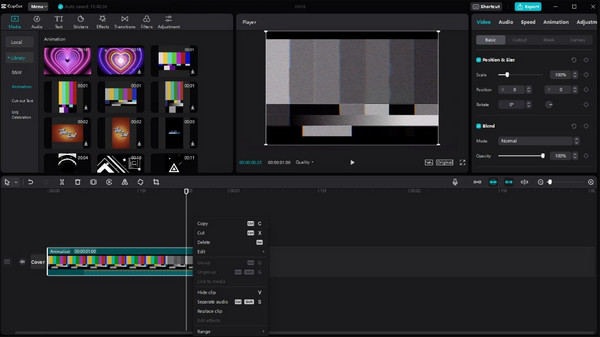
أضف نصًا في CapCut على iPhone / Android
يتيح CapCut on Mobile العمل بشكل أسهل في تحرير الفيديو. يمكنك تثبيته على هاتفك من App Store أو Google Play بدون رسوم. يمكنك أيضًا مشاركة مقاطع مباشرة من CapCut إلى حساب TikTok الخاص بك.
الخطوة 1.إذا لم يكن لديك CapCut على هاتفك الذكي، فقم بتنزيله من متجرك المحلي عبر الإنترنت. اضغط على "فتح" لتشغيل التطبيق. اضغط على "مشروع جديد" لاختيار مقطع الفيديو من معرض الصور الخاص بك. اضغط على "إضافة" لتأكيد الملفات المحددة.
الخطوة 2.بمجرد دخولك إلى واجهة التطبيق، انتقل إلى "شريط الأدوات الرئيسي" في أسفل الشاشة. اضغط على "نص" لإضافة تسمية توضيحية إلى الفيديو. اختر وظائف أخرى مثل قالب النص، والتسميات التوضيحية التلقائية، والملصقات، وما إلى ذلك. بعد التحرير، انقر فوق "تصدير" من الزاوية اليمنى العليا.
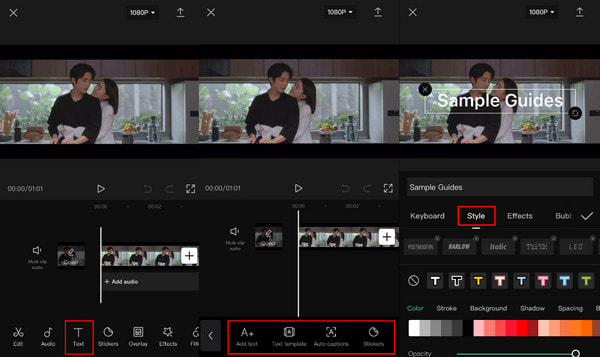
الجزء 2: استخدم AnyRec كبديل على الكمبيوتر لإضافة نص
للحصول على طريقة احترافية لإضافة نص على الفيديو ، AnyRec Video Converter سيكون بديلاً رائعًا لـ CapCut. يحتوي على أبسط واجهة مستخدم ، مما يجعل تحرير الفيديو أسهل للمبتدئين والمحترفين. من خلال مكتبة الأدوات الموسعة الخاصة به ، يمكن أيضًا استخدام إضافة نص لإنشاء الشعارات والأيقونات وأنواع أخرى من العلامات المائية. يعد تحرير مقاطع الفيديو باستخدام AnyRec Video Converter أكثر متعة.

يوفر أداة نصية فعالة مع ميزات نصية لتطبيقها على مقاطع الفيديو.
دعم أي نوع وسائط ، مثل MOV و MP4 و AVI و WebM و WMV.
قم بتغيير الخط والنمط والموضع والعديد من جوانب النص في مقاطع الفيديو.
مدعوم بتقنية الذكاء الاصطناعي للحفاظ على الجودة الأصلية بعد إضافة نص.
تحميل آمن
تحميل آمن
الخطوة 1.انتقل إلى الموقع الرسمي لـ AnyRec واحصل على محول الفيديو بالنقر فوق الزر "تنزيل". ثم توجه إلى قائمة Toolbox وانقر على زر "Video Watermark".
تحميل آمن
تحميل آمن
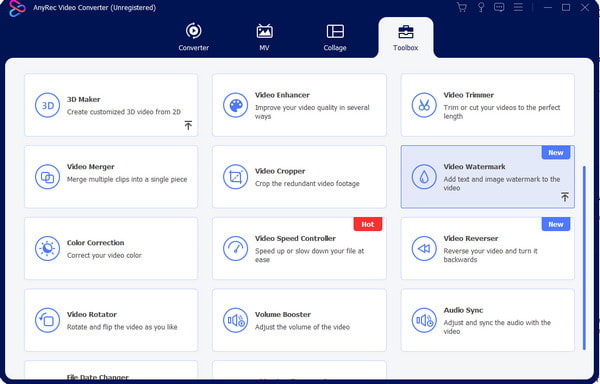
الخطوة 2.أدخل الكلمة في مربع "النص" الموجود في اللوحة اليمنى من النافذة. ضع النص في أي مكان أو قم بتغيير الخط والحجم واللون باستخدام الخيارات أدناه.
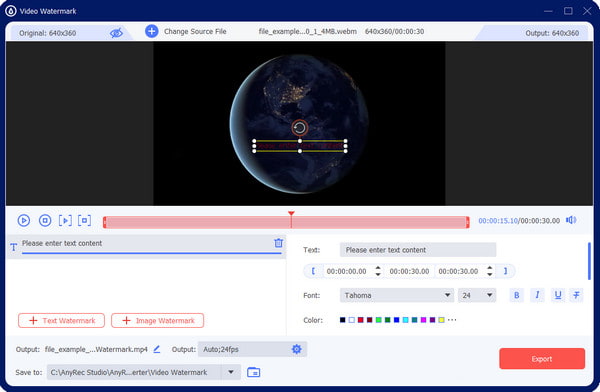
الخطوه 3.إذا كنت ترغب في تحسين الفيديو، فانتقل إلى قائمة "الإخراج" وقم بتغيير تنسيق الفيديو ودقته وجودته ومعدل الإطارات والإعدادات الأخرى. انقر فوق الزر "موافق" لحفظ التغييرات.
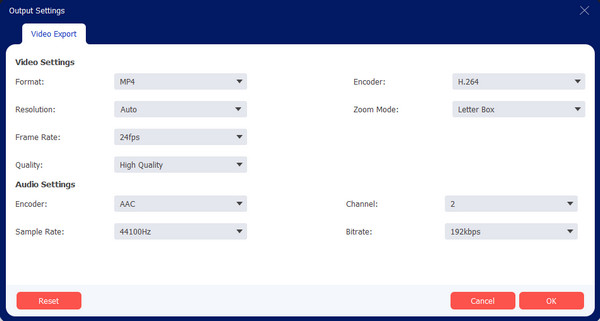
الخطوة 4.أثناء تثبيت البرنامج مسبقًا، قمت بتعيين الوجهة الافتراضية لملفات الإخراج. يمكنك تغيير ذلك من قائمة "حفظ إلى". بعد ذلك، انقر فوق الزر "تصدير".
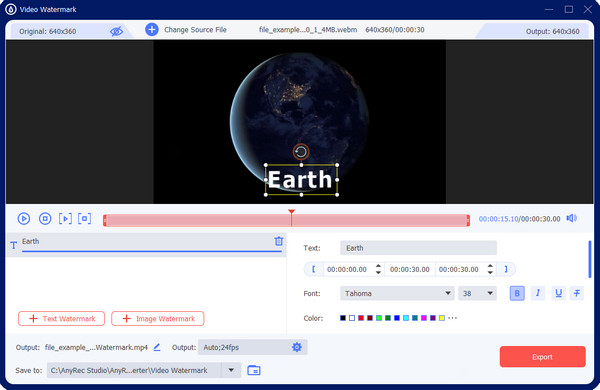
تحميل آمن
تحميل آمن
الجزء 3: الأسئلة الشائعة حول إضافة نص في CapCut
-
1. هل يمكنني إضافة نص متحرك على CapCut؟
نعم. اختر الخط والحجم والنمط للتعليق. بعد ذلك ، انتقل إلى قائمة الرسوم المتحركة وحدد الرسم المتحرك الذي تريد تطبيقه. إذا رأيت تأثيرًا بسهم يشير لأسفل ، فيجب عليك تنزيل الرسم المتحرك قبل تطبيقه على النص.
-
2. كيفية إضافة نص في TikTok؟
على الرغم من شراكة CapCut مع TikTok ، لا يزال بإمكانك تحرير مقاطع الفيديو على التطبيق الاجتماعي. لإضافة نص على TikTok ، انقر فوق Plus لتحميل مقطع فيديو. من أدوات التحرير على الجزء الأيمن ، انقر فوق نص وأدخل الكلمة. ضع النص في أي منطقة واستمر في تعديل الفيديو.
-
3. هل يحتوي CapCut على ميزة تحويل النص إلى كلام؟
نعم. يحتوي CapCut على ميزة تحويل النص إلى كلام. انتقل إلى قائمة النص ونموذج النص لتحويل النص إلى كلام. اختر فقاعة رسالة وأدخل النص. بعد وضعه في الفيديو ، ستظهر مجموعة جديدة من الخيارات أسفل الشاشة. اضغط على تحويل النص إلى كلام للقيام بذلك. تحرير وحفظ الفيديو النهائي.
استنتاج
الآن بعد أن تعلمت كيف إضافة نص على CapCut، يمكنك تجربة النص باستخدام قوالب CapCut الاتجاهوالرسوم المتحركة وخيارات أخرى. يمكنك أيضًا استخدام AnyRec Video Converter كحل بديل لإضافة نص إلى الفيديو في CapCut لنظامي التشغيل Windows و Mac. جرب الإصدار التجريبي المجاني لتجربة أدواته الفعالة.
تحميل آمن
تحميل آمن
